小编告诉你win7升win10
分类:windows7教程 发布时间:2017-08-08 11:00:38
据小编了解现在有很多朋友想要win7升win10下载及安装教程,喜欢为大家决解问题的小编。就去了解了关于这方面的一些教程,经过小编的努力总结出一些简单的图文教程,那么接下来就由小编带给大家win7升win10下载及安装教程。一起来看看吧
win7升win10能让我们的电脑焕然一新,可能大家都想得到它。因为这个是决解电脑故障的简单方法,下面就由小编带给大家win7升win10的安装方法。希望大家掌握之后,分享出去帮助更多人。
win7升win10
首先进入官方网址。
然后在下载页面下方,选择你要下载的系统版本工具,以64位为例。
点击保存,将文件保存在本地磁盘,不要直接运行,如下图所示
下载完成,右键这个工具文件--以管理员身份运行,如下图所示
启动后一种选择升级这台电脑,然后点击下一步,开始升级,你会发现系统盘多了一个文件夹,如下图所示
另一种选择为其它电脑制作安装介质,这种只是下载安装盘,点击下一步,如下图所示
接着是你的安装盘的语言及版本信息,点击下一步,如下图所示
然后安装盘的介质,当然是U盘,方便都有USB口,容量最好8G的,如下图所示
选好你的盘符,开始下载,下载完成后你可以随时安装在任何电脑上,只要原系统处于激活状态,win10就会跟随自动激活!






 立即下载
立即下载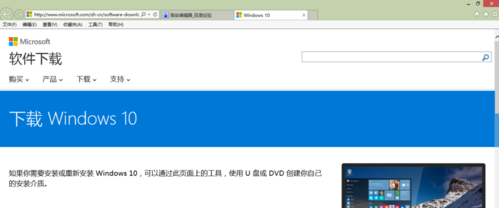

















 魔法猪一健重装系统win10
魔法猪一健重装系统win10
 装机吧重装系统win10
装机吧重装系统win10
 系统之家一键重装
系统之家一键重装
 小白重装win10
小白重装win10
 杜特门窗管家 v1.2.31 官方版 - 专业的门窗管理工具,提升您的家居安全
杜特门窗管家 v1.2.31 官方版 - 专业的门窗管理工具,提升您的家居安全 免费下载DreamPlan(房屋设计软件) v6.80,打造梦想家园
免费下载DreamPlan(房屋设计软件) v6.80,打造梦想家园 全新升级!门窗天使 v2021官方版,保护您的家居安全
全新升级!门窗天使 v2021官方版,保护您的家居安全 创想3D家居设计 v2.0.0全新升级版,打造您的梦想家居
创想3D家居设计 v2.0.0全新升级版,打造您的梦想家居 全新升级!三维家3D云设计软件v2.2.0,打造您的梦想家园!
全新升级!三维家3D云设计软件v2.2.0,打造您的梦想家园! 全新升级!Sweet Home 3D官方版v7.0.2,打造梦想家园的室内装潢设计软件
全新升级!Sweet Home 3D官方版v7.0.2,打造梦想家园的室内装潢设计软件 优化后的标题
优化后的标题 最新版躺平设
最新版躺平设 每平每屋设计
每平每屋设计 [pCon planne
[pCon planne Ehome室内设
Ehome室内设 家居设计软件
家居设计软件 微信公众号
微信公众号

 抖音号
抖音号

 联系我们
联系我们
 常见问题
常见问题



